Ayrıntılar: my.housecope.com sitesi için gerçek bir ustadan samsung scx 4300 kendin yap onarımı.
Sıkışma 0 - Giriş tepsisinde sıkışma, kağıt kartuşa ulaşmadan sıkıştı. Giriş tepsisini dışarı çekin ve kağıdı çıkarın.
Sıkışma 1 - Kartuş ve füzer alanında sıkışma. Bu genellikle, kağıt tepsisinin üzerinde bulunan kağıt besleme silindiri aşındığında olur.
Değiştirme çok zor değil. Yazıcıyı alttan sökmek, kartı sökmek, sağ taraftan sökmek, redüktörü çıkarmak, besleme silindiri tahrik milini sağa serbest bırakmak, silindiri değiştirmek ve tekrar monte etmek gerekir.
Yazıcı 2 sayfa yazdırırsa, Sıkışma 1 solenoidden kaynaklanır. Solenoidi değiştirin veya onarın.
"Sıkışma 1 kapağı aç/kapat" mesajı, iki uçlu kağıt kartuşu sensöründe bir sorun olduğunda da ortaya çıkar. Hangi kartuşun altında bulunur. Buna kolay erişim yoktur. İki kolun ayrılma açısı çok önemlidir. Değiştirirken bir hata oluşur.
Bir kartuşun varlığını belirlemek için bir kornaya ihtiyaç vardır, ikincisi kağıdın geçişi ile tetiklenir. Sensör deforme olursa, bayrak optokuplörün üst üste binmesi yerine daha ileri gider ve bir yazıcı hatasına neden olur.
Kağıt sensörünü ve kartuşu değiştirmek kolay değildir. Bu sensörü değiştirmek için yazıcıyı aşağıdan sökmeniz gerekir: yan kapakları çıkarın, fan ve limit anahtarının bağlantısını kesin ve ana kartı çıkarın. Ardından, altında kağıt yakalama milini kontrol eden 3 dişli bloğunun bulunduğu dişli bloğunu çıkarın. Ardından, üçgen braketi çıkarmanız, tahrik dişlisini çıkarmanız, aksı yakalama silindiri ile çıkarmanız gerekir.
Kağıt alma silindirinin altında, mandallarla tutturulmuş iki boynuzlu bir sensör bulunur. Alma silindiri sensörün değiştirilmesini engelliyor, bu yüzden çıkarılması gerekiyor.
| Video (oynatmak için tıklayın). |
Deforme olmuş bir sensörün değiştirilmesi gerekiyor çünkü. düzleştiğinde kırılır.
Sıkışma 2 - Yazıcıdan çıkan bir kağıt sıkışması. Fırınlama ünitesinde veya solenoidde problemler. Tüm yazıcı sensörlerini kontrol edin.
Samsung SCX-4300'de kağıt sıkışması ile, yazıcının yazdırdığını ancak kağıt yazıcıdan buruşuk çıktığını kastediyoruz. Samsung SCX-4300 çıkışta kağıt çiğniyorsa, genellikle sabitleme ünitesi (soba) sorumludur.
Çiğnemeyi ortadan kaldırmak için sobayı sökmeniz ve onarmanız gerekir.
Sabitleme ünitesini (soba) SCX-4300'ün arkasından çıkarıyoruz.
Plastik kılavuzu çıkarın ve temizleyin.
Sobayı söküyoruz: tüm vidaları sökün, lambayı çıkarın, mandalları kapatın, yan dişliyi çıkarın.
Mandallar kırmızı bir oval ile işaretlenmiştir.
Toner ve yabancı kirlerden iyice temizleyin, burçları, lastik şaftı, Teflon şaftı, dişlileri kontrol edin, yağlayın ve tekrar monte edin.
Kağıt tepsisi çıkmıyorsa sorun kağıt kılavuzunda olabilir.
Tepsiyi söküyoruz, demir kılavuzunu düzeltiyoruz.
Televizyonunuz, radyonuz, cep telefonunuz veya su ısıtıcınız mı bozuldu? Ve bu forumda bununla ilgili yeni bir konu oluşturmak mı istiyorsunuz?
Öncelikle şunu bir düşünün: Babanızın/oğulunuzun/kardeşinizin apandisit olduğunu ve bunun apandisit olduğunu belirtilerden bildiğinizi, ancak kesme deneyimi olmadığı gibi alet de olmadığını düşünün. Ve bilgisayarı açıyorsunuz, çevrimiçi olarak tıbbi bir siteye gidiyorsunuz: "Apandisiti kesmeye yardım edin." Durumun saçmalığını anlıyor musunuz? Size cevap verseler bile, hastanın diyabeti, anesteziye alerjisi ve diğer tıbbi nüanslar gibi faktörleri dikkate almaya değer. Bence kimse bunu gerçek hayatta yapmaz ve internetten tavsiye alarak sevdiklerinin hayatlarına güvenme riskini göze alamaz.
Aynı şey radyo cihazlarının onarımı için de geçerlidir, elbette bunların tümü modern uygarlığın maddi faydalarıdır ve başarısız onarımlar durumunda, her zaman yeni bir LCD TV, cep telefonu, iPAD veya bilgisayar satın alabilirsiniz.Ve bu tür ekipmanları onarmak için en azından uygun ölçüm (osiloskop, multimetre, jeneratör vb.) ve lehimleme ekipmanına (saç kurutma makinesi, SMD termal cımbız vb.), bir devre şemasına ve gerekli bilgilere sahip olmanız gerekir. ve onarım deneyimi.
Her türlü elektronik şeyi lehimleyen ve gerekli araçlardan bazılarına sahip yeni başlayan / ileri düzey bir radyo amatörüyseniz duruma bir göz atalım. Onarım forumunda “hastanın hastalığının belirtilerinin” kısa bir açıklamasıyla uygun bir konu yaratırsınız, ör. örneğin “Samsung LE40R81B TV açılmıyor”. Ne olmuş? Evet, açılmamanın birçok nedeni olabilir - güç sistemindeki sorunlardan, işlemcideki sorunlardan veya EEPROM belleğinde yanıp sönen bellenimden.
Daha ileri düzey kullanıcılar, tahtada karartılmış bir öğe bulabilir ve gönderiye bir fotoğraf ekleyebilir. Ancak, bu radyo elemanını aynısı ile değiştireceğinizi unutmayın - ekipmanınızın çalışacağı henüz bir gerçek değil. Kural olarak, bir şey bu elementin yanmasına neden oldu ve yanmış bir m / s bulmanın profesyonel olmayanlar için oldukça zor olduğu gerçeğinden bahsetmeden, onunla birlikte birkaç başka elementi “çekebilir”. Ayrıca, modern ekipmanda, SMD radyo elemanları neredeyse evrensel olarak kullanılır, bunları bir ESPN-40 havya veya 60 watt'lık bir Çin havyası ile lehimleyerek, kartın aşırı ısınması, rayların soyulması vb. Sonraki kurtarma çok, çok sorunlu olacak.
Bu yazının amacı tamir atölyeleri için herhangi bir PR değil, ancak bazen kendi kendine onarımın profesyonel bir atölyeye götürmekten daha pahalı olabileceğini size iletmek istiyorum. Tabii ki bu sizin paranız ve neyin daha iyi veya daha riskli olduğuna karar vermek size kalmış.
Yine de radyo ekipmanını kendiniz tamir edebileceğinize karar verirseniz, bir gönderi oluştururken cihazın tam adını, modifikasyonunu, üretim yılını, menşe ülkesini ve diğer ayrıntılı bilgileri belirttiğinizden emin olun. Bir şema varsa, onu gönderiye ekleyin veya kaynağa bir bağlantı verin. Semptomların ne kadar süredir ortaya çıktığını, güç kaynağı ağında dalgalanma olup olmadığını, daha önce bir onarım yapılıp yapılmadığını, ne yapıldığını, nelerin kontrol edildiğini, voltaj ölçümlerini, osilogramları vb. yazın. Tahtanın fotoğrafından, kural olarak, çok az anlam var, tahtanın bir cep telefonuyla çekilmiş fotoğrafından hiç bir anlam yok. Telepatlar diğer forumlarda yaşar.
Bir gönderi oluşturmadan önce, forumdaki ve İnternet'teki aramayı kullandığınızdan emin olun. Alt bölümlerdeki ilgili konuları okuyun, belki sorununuz tipiktir ve daha önce tartışılmıştır. Onarım Stratejisi makalesini mutlaka okuyun
Gönderinizin formatı aşağıdaki gibi olmalıdır:
"Kırık" içerikli "Sony TV'mi tamir etmeme yardım et" başlıklı konular ve vidasız arka kapağın 7. iPhone'da geceleri 8000x6000 piksel çözünürlükte çekilmiş birkaç bulanık fotoğrafı hemen siliniyor. Gönderiye koyduğunuz döküm hakkında ne kadar fazla bilgi, yetkin bir cevap alma olasılığınız o kadar yüksek olur. Bir forumun sorunları çözmede karşılıksız bir karşılıklı yardım sistemi olduğunu anlayın ve yazınızı yazmayı ihmal ederseniz ve yukarıdaki ipuçlarını takip etmezseniz, herhangi biri cevaplamak isterse, buna verilen cevaplar uygun olacaktır. Ayrıca kimsenin anında veya örneğin bir gün içinde cevap vermemesi gerektiğini, 2 saat sonra “Kimsenin yardım edemeyeceği” vb. Bu durumda konu hemen silinecektir.
Bir çıkmaza girmeden ve foruma dönmeye karar vermeden önce arızayı kendiniz bulmak için her türlü çabayı göstermelisiniz. Konunuza bir döküm bulma sürecinin tamamını özetlerseniz, kalifiye bir uzmandan yardım alma şansınız çok yüksek olacaktır.
Arızalı ekipmanınızı en yakın atölyeye götürmeye karar verdiyseniz, ancak nerede olduğunu bilmiyorsanız, çevrimiçi kartografik hizmetimiz size yardımcı olabilir: haritadaki atölyeler (solda, “Atölyeler” dışındaki tüm düğmelere basın). Atölyelere, kullanıcılardan gelen yorumları bırakabilir ve görüntüleyebilirsiniz.
Tamirciler ve atölyeler için: Hizmetlerinizi haritaya ekleyebilirsiniz.Haritada, nesnenizi uydudan bulun ve farenin sol tuşu ile üzerine tıklayın. "Nesne tipi:" alanında, "Ekipman onarımı" olarak değiştirmeyi unutmayın. Eklemek tamamen ücretsizdir! Tüm nesneler kontrol edilir ve yönetilir. Servis tartışması burada.
Asker
Grup üyeleri
Mesajlar: 3
Kullanıcı No: 6876
Kayıt:
13-12 Ekim
Tecrübeli ustalardan yardım istiyorum!
Sorun:
Yazıcıyı açtığınızda, bildiğiniz gibi şunlar olur: tarayıcıyı kontrol etme ve ısınma. Tarayıcıyı kontrol ederken, kafam olması gerektiği gibi ileri geri gidiyor, tüm renklerde yanıp sönüyor ve her zamanki gibi taramaya hazır olduğu ilk konumda durmaya başlıyor. ama durmuyor, sonuna kadar gidiyor, duvara çarpıyor, stepper dönmeye devam ediyor. yani kayış kayıyor. ve benzeri süresiz olarak.
Yazıcının kendisi 2009'dan. Kartuşu alıp basar basmaz yeniden doldurdum ve bu bugüne kadar devam etti. Hemen görünür bir hasar olmadığını söyleyeceğim; kafadan gelen kablo bütündür (çaldı) kartın kendisi görünür bir hasar olmadan.
yazıcının kendisi, tarayıcıyı kapattığımda (kademeyi besleyen 4 kabloyu konektörden çıkardı), eskisi gibi yazdırıyor, her şey yolunda, sayfalar beklendiği gibi sorunsuz uçuyor. Eh, doğal olarak panelde tarayıcının hatası hakkında yazıyor.
Bana ne yapacağımı ya da en azından hangi yönde hareket etmeye değer olduğunu söyle.
Onarım deneyimi var, ancak belirli bir yazıcı yok.
Samsung SCX-4300 MFP'deki "Toner yok, kartuşu değiştirin" hatasını sıfırlamaya yönelik bu talimat, yalnızca flaşlı cihazlar için uygundur.
Kartuş üzerinde belirli bir sayfa sayısına ulaşıldığında yazıcının çalışmasını engelleyen bir çip vardır. Samsung SCX-4300 cihazının bellenimi, yazdırılan sayfa sayısı olan kartuştaki çipin bu kontrolünü devre dışı bırakmanıza izin verir. Ancak yine de bir noktada yazıcı bloke oluyor ve “Toner yok, kartuşu değiştirin” hatası görünüyor.
Hata zaten yanıp sönen bir cihazda ortaya çıktıysa, herhangi bir şeyi flaş etmenize ve servise götürmenize gerek yoktur. Hata oldukça basit bir şekilde ve kendi ellerinizle sıfırlanır. Herhangi bir kullanıcı bunu yapabilir. Her şey yazıcı menüsünden yapılır, cihazın kendi ayarları sıfırlanır ve bundan sonra MFP yazdırmaya devam eder.
- MFP'yi açıp ısınana ve bir hata oluşana kadar bekliyoruz.
- Ekranda "Bakım" satırı görünene kadar "Menü" düğmesine 10 kez basın.
- "Tamam" ı tıklayın.
- "Sağ" butonuna basarak "Bakım" menüsüne gidiyoruz, "Ayarları sıfırla" satırına ulaşıyoruz.
- "Tamam" ı tıklayın.
- "Tüm ayarlar" menü öğesini seçin.
- "Tamam" ı tıklayın.
- "Geri" tuşuna basarak cihazın "Normal/Çalışıyor" durumuna çıkıyoruz.
Tüm işlemlerden sonra ekran "%100 Hazır" olmalıdır.
Güvenilirlik için yazıcıyı yeniden başlatın ve yazdırabilirsiniz.
Ayrıca ilginizi çekebilir:
Size yardımcı olduysam - yorumunuzu bırakın ve siteyi sosyal ağlarda arkadaşlarınızla paylaşın!
Kendinizin haklı olduğunu düşündüğünüz herhangi bir tutarı transfer edebilirsiniz. Tüm fonlar, sitenin varlığını sürdürebilmesi ve insanlara yardım edebilmesi için barındırma ve alan adı için ödeme yapmak ve yenilemek için kullanılacaktır.
MFP tamircisinin siparişin alındığı andan itibaren 3 saat içinde ücretsiz ayrılması.
Mühendis, Samsung SCX 4300 MFP'yi teşhis eder, arızanın nedenini belirleyecek, maliyeti ve onarım şartlarını tahmin edecektir.
MFP'yi onarmaya karar verirseniz, mühendis hemen çalışmaya başlar. Ödeme (banka havalesi ile bile) yapılır sonrasında tamamlanmış onarım.
Herhangi bir nedenle (herhangi bir) onarım yapmayı reddederseniz, şirketimizde ziyaret ve teşhis tamamen ücretsiz olduğu için herhangi bir ücret ödemeniz gerekmeyecektir. Moskova'da Samsung SCX 4300 MFP'nin onarımı için bu koşulları sağlıyoruz. Banliyölere sözleşmeli ve ücretli olarak hizmet verilmektedir.
makineye Samsung SCX4300 uygun kartuşlar:
Bestcom servis merkezinin profesyonel uzmanları, Samsung SCX-4300 fotokopi makinelerinin onarımı ve bakımı konusunda uzun yıllara dayanan deneyime sahiptir. Operasyonel depoda her zaman ürününüzün performansını geri kazandırmak için gerekli sarf malzemeleri ve yedek parçalar bulunur. Samsung SCX-4300 MFP'nin hem yolda hem de hastanede teşhis ve onarımı için müşterilerimize hizmet vermeye hazırız. Yazıcınızı Bestcom mühendislerine emanet ederek doğru olanı yapıyorsunuz!
Her türlü iş garantilidir. Ayrıca garanti durumunda ekipmanı hastanemize getirmenize gerek kalmayacak, ofisinize gelecek olan mühendislerimiz tarafından tüm problemler ortadan kaldırılacak, yerinde ortadan kaldırmak mümkün değilse, biz garanti kapsamındaki onarımlar için masrafları bize ait olmak üzere ekipmanı hastaneye teslim edecek ve tamamlama çalışmalarının ardından geri teslim edeceğiz.

Önleme Samsung SCX-4300 - hacmi ve sıklığı cihazın tasarımına bağlı olan ve üreticinin servis belgelerinde tanımlanan standart çalışma. Önleme bir onarım prosedürü değildir; aşınmış veya hasar görmüş parçalar, bloklar, tertibatlardan kaynaklanan arızaları ortadan kaldırmaz.
Fotokopi makinelerinin ve MFP Samsung SCX-4300'ün onarımı - aparatın bir veya daha fazla bileşeninin parçalarının değiştirilmesi ve demontajı ile aparatın arızasını ortadan kaldırmak için çalışmak.
MFP - faks, yazıcı ve tarayıcıyı birleştiren çok işlevli bir cihaz. Bu, belgelerin sürekli işlenmesi gereken modern ofisler ve ev kullanımı için son derece pratiktir. Yalnızca A4 sayfa formatı ile çalışmak gerekiyorsa, MFP de son derece karlı bir satın almadır, çünkü maliyeti fotokopi makinelerinden çok daha düşüktür.
MFP'lerin tüm avantajlarına, güvenilirliklerine ve dayanıklılıklarına rağmen, bu tür cihazlar başarısız olabilir. Bunun çok sayıda nedeni olabilir]: çalışma kurallarına uyulmaması, uygun bakım eksikliği, sarf malzemelerinin aşınması, fabrika kusurları, ürünün uzun süreli kullanımı vb.
Vakaların %90'ında bunlar güç kaynağının veya kontrol modülünün arızalarıdır. Bu sorunu kendi ellerinizle çözmek tehlikelidir. Ustanın ayrılması gereklidir.
 Yazdırılan görüntü bulanık, net değil
Yazdırılan görüntü bulanık, net değil
Bu durumda sorun, kağıt besleme mekanizmasının arızalanması veya Samsung SCX-4300 MFP'nin optik sisteminde bir arıza olabilir. Sorunu çözmek için kırık mekanizmayı değiştirmeniz ve aynaları temizlemeniz gerekir. Ancak bu tür çalışmalar çok dikkatli yapılmalıdır ve mühendise emanet etmek daha iyidir.
 Samsung SCX-4300 MFP'de “Kağıt Sıkışması”
Samsung SCX-4300 MFP'de “Kağıt Sıkışması”
düşük kaliteli kağıt kullanımı ve kağıt tozu oluşumu nedeniyle optosensörlerin kirlenmesi
kullanıcı kağıt sıkışmasını yanlış bir şekilde çıkardığında kağıt yolu kaydedici bayrağının kırılması
İlgili parçaların temizlenmesi ve değiştirilmesi için bir Bestcom tamircisi aranmalıdır.
 MFP tarama yapmıyor, "tarayıcı hatası" yazıyor
MFP tarama yapmıyor, "tarayıcı hatası" yazıyor
MFP'yi açtığınızda, hazır durumundan çıkmak için tüm bloklarını kontrol etmeye başlar. Tarayıcı düzeneğinin test edilmesi şu şekilde gerçekleştirilir: lamba ve optik sistem, taramanın performansını ve cihazın yansıyan ışığı algılamak için yansıtma yeteneğini kontrol etmek için beyaz şeridi (özel referans noktası) belirler. Optikler kirliyse, bu yüzeylerden yansıyan ışığın algılanan parlaklığı azalır, bu nedenle MFP beyaz bandı belirleyemez ve bir hata oluşturur.
 Samsung SCX-4300 tepsiden kağıt almıyor
Samsung SCX-4300 tepsiden kağıt almıyor
Bunun iki nedeni olabilir: kağıt tepsisinin arızalanması veya kağıt beslemesinden sorumlu lastik silindirin aşınması. Her iki durumda da hasarlı parçalar değiştirilmelidir. Kağıt besleme silindirinin her MFP modeli için belirli bir kaynağı olduğu da unutulmamalıdır. Bu bilgi, kural olarak, cihazın kendisinde veya teknik belgelerde belirtilir.
 Samsung SCX-4300, tepsiden birden çok sayfa alıyor
Samsung SCX-4300, tepsiden birden çok sayfa alıyor
Her MFP modelinin kağıt besleme tepsisinde, bir paketten kağıtları yavaşlatmak için özel bir ayırma platformu vardır, çünkü kavrama mekanizması bir kerede birkaç sayfa çekmez. Ancak, altlığın yüzeyi aşınarak MFP'nin çok miktarda kağıt (2-5 yaprak) çekmesine neden olabilir. Böyle bir sorunun önlenmesi olası değildir. Platformun yapıldığı kauçuk, sarf malzemesidir. Değiştirme sıklığını azaltmak için yalnızca yüksek kaliteli kağıt satın almalısınız.
Bu fenomenin net bir nedeni yoktur. Görüntüleme sürecindeki bir bozukluk nedeniyle siyah bir sayfa oluşur. Kural olarak, bu, geliştirme birimi (kartuş), yüksek voltaj birimi, tarayıcı gibi bileşenlerin bir dökümüdür. Bir kullanıcının yapabileceği ilk şey kartuşu değiştirmektir. Bu işe yaramazsa, BESTCOM servis merkezinin tamircisi çağrılır.
teflon mil – yüksek sıcaklığa kadar ısınır ve kağıtla temas ettiğinde toneri eritir ve kağıda "pişirir". Görüntülü kağıdın şaftın etrafına yapışmaması ve sarılmaması için ayırıcılar kullanılır - termal temastan sonra kağıdı Teflon şaftından ayıran küçük “pençeler”.
lastik mil – tonerli kağıdı Teflon silindire bastırır.
Arızalı bir fırının belirtileri:
- Kağıt yaprağı MFP'den karakteristik bir hışırtıyla çıkıyor;
- Sayfa sıkışabilir (genellikle köşelerinden yalnızca biri);
- Basılması gereken bir görüntünün veya metnin kopyalarının oluşumu;
- Fırında kağıt sayfaları sıkışmaya başlarken MFP “Sıkışma” hatası verir;
- Görüntüde dikey çizgiler, noktalar veya lekeler görünüyor.
Çok yaygın bir soba arızası, bir veya daha fazla ayırıcının bozulmasıdır. Bu, kağıdın kırışmasına ve sıkışmasına neden olur. Arızanın ana nedeni, kağıt sıkışmalarının yanlış çıkarılması (kullanıcı ayırıcıları kendisi kırar) ve baskı sırasında yabancı cisimlerin makineye girmesidir (zımba vb.). Başka bir arıza, ısıtma lambasının veya sıcaklık sensörlerinin arızalanmasıdır. Onarım yalnızca bunların değiştirilmesinden oluşacaktır.
İşlevler Yazıcı, fotokopi, tarayıcı
Mühür
Baskı hızı (tek renkli)
Dakikada 18 sayfaya kadar A4
(19 ppm Mektup)
İlk sayfa çıkış süresi (tek renkli)
11 saniyeden az (hazır)
Çözünürlük 600 x 600 dpi'ye kadar
Öykünme Samsung Yazıcı Dili (SPL)
İki taraflı yazdırma -
kopyalama
Kopyalama hızı (mono)
Dakikada 18 kopyaya kadar A4
(19 cpm mektup boyutu)
Çözünürlük 600 x 600 dpi'ye kadar
İlk kopyalama süresi (tek renkli)
11 saniyeden az (hazır)
50 yakınlaştırma
200%
Kopya sayısı 1-99 sayfa
Çift taraflı kopyalama -
kopyalama işlevi
Kimlik kopyalama, 2-yukarı, Otomatik uygulama, Klonlama, Poster kopyalama
Tarama
uyumluluk
Twain standardı, WIA standardı
Yöntem Renk CIS
Çözünürlük (optik) 600 x 2400 dpi'ye kadar
Çözünürlük (enterpolasyon) 4800 x 4800 dpi'ye kadar
Kağıt tepsisi
Giriş tepsisi kapasitesi ve türü
Kaset tepsisi 250 yaprak,
1 sayfalık manuel besleme tepsisi
Çıkış tepsisinin kapasitesi ve türü
50 yapraklık tepsi, yüzü aşağı dönük,
1 sayfa yüzü yukarı
medya formatı
76 x 127 mm (3 x 5 inç) –
216 x 356 mm (8,5 x 14 inç)
Basılı malzeme türleri
Düz Kağıt, İnce Kağıt, Etiketler, Kartpostallar, Kalın Kağıt, Yazı Kağıdı, Zarflar, Renkli Kağıt, Antetli Kağıt
Genel özellikleri
LCD ekran 2 satır x 16 karakter
Bellek / depolama 8 MB
İşletim sistemi uyumluluğu
Windows 2000/XP/2003 Sunucu/Vista,
OS Linux çeşitleri, Mac OS X
Yüksek Hızlı USB 2.0 arayüzü
Gürültü seviyesi 53 dB'den az (yazdırma)
Aylık görev döngüsü 10.000 sayfaya kadar
Boyut (GxGxY)
406 x 375 x 231 mm (16 x 14,8 x 9,1 inç)
Ağırlık 9,65 kg (21,3 lb)
Sarf malzemeleri
Kartuş Ortalama kartuş verimi 2.000 standart sayfadır. (1000 sayfalık kartuşla birlikte verilir). Kartuş verimi, ISO/IEC 19752'ye göre verilmiştir.
Model kodu MLT-D109S
Aksesuarlar
Ethernet 10/100 Base TX (harici) ML-00ND
silindiri ve lastik bandı sildi. Yardım etmedi. değiştirmek mi demek?
Silindirin bir tarafını sildim. ve sakız. basmaya başladı. işe yaramadı. tepsiyi dışarı çektiğinizde, tepsinin ön panelindeki yaprak iki santimetre yükseltilir. kağıdı yerine koydu, tepsiyi itti, baskı gitti, kağıt çıktı. ancak tepsi kapağı yardımcı olmuyor, sonra ön paneli açıp kapatıyorum ve sayfa çıkıyor.
Bilgi için teşekkürler.
sadece şehirdeki servislerden geçtim. 1000 ruble bölgesinde kauçuk silindirin değiştirilmesi. ama diyorlar ki bakmak lazım belki başka bir sorun vardır.
öldürdükleri başka bir serviste, daha iyi olduğunu söylüyorlar, yani Samsung değil yenisini almak daha ucuz. bu nedenle onarım pahalı olacaktır, çünkü büyük olasılıkla bir yakalama silindiri değil (kendi sözlerimle söyleyeceğim) bir tür kayıt memuru sensörü ve orada bir yerde kırılmış bir bayrak var.
trans halindeyim. aynı olabilir mi?
JC72-01231A-Pick Up Roller Rubber Samsung ML 1510/1520/1710/SCX-4216/4100 – Pick Up Rollers Samsung,Xerox – Laser Printer Repair Kit
JC66-00037B-Isıtma silindiri dişlisi (tef.) ML 1210/1250/1430/ – Dişliler (dişliler) Samsung, Xerox – Lazer yazıcıların onarımı için fermuar
JC73-00140A/ 019N00821-Fren Balatası (Grup) / 3115/ 3121 - Ayırma Balatası
yanı sıra - Teflon mil tahrik dişlisi - JC66-01202A
ve Teflon mil burçları – L JC61-00948A R JC61-00947A
Kağıt sıkışması
baskı sırasında.
• Giriş tepsisinin dolu olmadığından emin olun.
Giriş tepsisi 250 sayfaya kadar tutabilir
kalınlığına bağlı olarak kağıt.
• Yalnızca önerilen kağıt türlerini kullanın.
• Kağıdı giriş tepsisinden dışarı çekin, katlayın
veya ayrı sayfalara havalandırın
birbirinden.
• Kağıt, yüksek nemde birbirine yapışabilir.
eşzamanlı
çoklu dosyalama
kağıt yaprak
imkansız.
• Giriş tepsisine farklı boyutlarda kağıt yüklenmiş olabilir.
türleri. Yalnızca bir tür, boyutta kağıt yükleyin
ve yoğunluk.
• Birden çok sayfa yüklerken kağıt sıkışması meydana gelirse
kağıt, sıkışmayı giderin. Sayfa 9.1'e bakın.
Kağıt beslenmiyor
cihaza girin.
• Cihazın içindeki engelleri kaldırın.
• Kağıt doğru yüklenmemiş. kağıdı çıkar
giriş tepsisinden çıkarın ve doğru şekilde yükleyin.
• Tepside çok fazla kağıt var. Fazlalığı kaldır
• Kağıt çok kalın. Yalnızca kağıt kullanın
bu cihaz için uygundur. Sayfa 3.2'ye bakın.
Kağıt sıkışması
tekrarlar.
• Giriş tepsisinde çok fazla kağıt var. Çıkarmak
tepsiden fazla kağıt. Özel baskı için
malzemeler için manuel besleyiciyi kullanın.
• Yanlış türde kağıt kullanıyorsunuz. Kullanmak
sadece bu makine için uygun kağıt.
Sayfa 3.2'ye bakın.
• Kalan kağıt makinenin içinde birikmiştir. açık
ön kapağı kapatın ve kalan kağıtları çıkarın.
Asetatlar
alanda birlikte kalın
kağıt çıktı.
Yalnızca asetatları özel olarak kullanın
lazer yazıcılar için tasarlanmıştır. Çıkarmak
asetatları makineden çıkar çıkmaz
Zarflar
düzgün değil
görev yaptı
cihaz.
Her iki taraftaki stopların konumunu kontrol edin
mektup.
cihaz başına
servis edilmedi
beslenme.
Güç kablosu bağlantısını kontrol edin.
Anahtarın çalışıp çalışmadığını kontrol edin
ve güç kaynağı.
Cihaz
değil
yazıcı
varsayılan.
Seçme Samsung SCX-4300 Serisi
kullanılan yazıcı olarak
varsayılan olarak Windows'ta.
Aşağıdaki hataları kontrol edin.
• Ön kapak kapalı değil. — Ön kapağı kapatın.
• Bir kağıt sıkışması meydana geldi. — Sıkışan kağıdı çıkarın.
• Kağıt yüklenmemiş. - Kagit yukle. Sayfa 2.3'e bakın.
• Toner kartuşu takılı değil. - Kartuşu takın.
Yazdırma sırasında sistem hatalarıyla karşılaşırsanız,
teknik desteğe.
düzgün değil
bağlı
bağlayıcı
arasındaki kablo
bilgisayar
ve cihaz.
Kabloyu çıkarın ve tekrar bağlayın.
Hasarlı
bağlayıcı
arasındaki kablo
bilgisayar
ve cihaz.
Mümkünse kabloyu bağlayın
kontrol etmek için başka bir bilgisayara
düzeltin ve belgeyi yazdırın.
Ayrıca, bağlanmayı deneyebilirsiniz
başka bir yazıcı kablosu.
Yazıcı ayarlarını kontrol edin
Windows'ta ve yazdırma işinin
örneğin doğru bağlantı noktasına gönderilir
LPT1. Bilgisayarınızda birden çok
bağlantı noktaları, cihazın
belirtilen bağlantı noktasına bağlı.
Yanlış
ayarlar
cihazlar.
Yazıcı özelliklerini kontrol edin ve emin olun.
tüm yazdırma ayarlarının doğru olduğundan emin olun.
sürücü
yazıcı
ayarlamak
düzgün değil.
Yazılımı geri yükle
yazıcı. Bölüme bakın Yazılım
güvenlik.
Cihaz
Çalışma
düzgün değil.
Ekrandaki mesajı görüntüleyin
yüklemek için kontrol paneli,
bir sistem hatasının oluşup oluşmadığı.

Demontaj işlemine başlayalım. İpucu: MFP'nin parçalarını tek tek çıkarırken, bunları dikkatlice masaya koyun, her şeyi bir yığına atmayın - o zaman neyi geri koyacağınızı bulmak daha kolay olacaktır.
1. Kağıt tepsisini çıkarın.
2. Ön kapağı menteşelerden çıkarın.
3. MFP'nin arkasındaki dört adet kendinden diş açan vidayı sökün.
5. Kabloyu ayırın, arka kapağı çıkarın.
6. Yan kapakları çıkarın. Önce üst yuvalar, ardından alt yuvalar serbest bırakılır.
7. Yan kapakları çıkarmaya başlayın, bu mandallarla daha iyidir - aşağıdaki fotoğrafta gösterilmiştir.
8. Sensörden gelen kabloyu sol kapaktan ayırın.
8. Tarayıcı birimini çıkarın. Bloğu kaldırmadan önce, tarayıcıdan gelen parlak kabloyu ve iki kabloyu ayırın.
9. Tarayıcı bloğu hiçbir şekilde sabitlenmemiş (yani, kendinden kılavuzlu vidalarla vidalanmamıştır), önce ön kenarı, ardından arkayı kaldırarak çıkarın.
10. Şimdi dört vidayı sökün ve üst kapağı çıkarın.
11. Fırınlama ünitesini (“kaynaştırıcı”, “soba”) çıkarın. Sobadan gelen iki kabloyu ayırın.
12. Dört vidayı söküyoruz, ilk ikisi hemen görünmüyor, bakmanız gerekiyor.
13. Kaynaştırıcı artık çıkarılabilir. Çıkarması kolaydır, yavaşça kendinize doğru çekin. Ocağın ortasındaki tırnağın ana kart üzerindeki parçaya kırılmadığından emin olunuz. Göreviniz sobaya erişim sağlamaksa, sökme işlemi tamamlanabilir, değilse devam ederiz.
14. Ardından lazer ünitesini çıkarın. Bir vidayı söküp tapayı çıkarıyoruz.
15. LSU'yu tutan dört vidayı sökün.
16. Lazer ünitesine giden iki kablo demetini ayırın. Lazer ünitesini çok dikkatli kullanıyoruz - bu cihazın “kalbi” olduğu için atmıyoruz, doğum yapmıyoruz, kirli ellerle camı pençelemiyoruz.
17. Uzun bir ısınma ve/veya baskının iki katına/üçe katlanmasını onarmak gerekirse, değiştirmek veya temizlemek için transfer (fotoğrafta aşağıda yeşil daire içine alınmış) silindirini çıkarın.
18. Cihaz kağıt almayı durdurursa, sorun ya yakalama silindirinde ya da silindir ekseni burcunun yuvasının gelişimindedir. Kağıt alma silindiri aşınmışsa, ya temizlemeli ya da değiştirmelisiniz. Alkol-aseton ile temizleyebilirsiniz. Sirt ve asetonu sırasıyla 3: 1 oranında seyreltiyorum ve kauçuğu bu solüsyonla, gevşetmeye çalışıyormuş gibi dikkatlice ovuyorum - elde yeni bir rulo yoksa bir süre yardımcı olur.
Yakalama silindirinin temizlenmesi / değiştirilmesi yardımcı olmazsa, silindir aks burcunun yuvası suçlanabilir. Ama bunun hakkında daha sonra.
19. Yakalama silindirini çıkarın. Cihazı ters çevirin, fandan gelen kabloyu ayırın.
20. On vidayı sökün (bazen daha az, 4-5 vidayı buraya bırakan tamircilerin kederinden sonra cihazlara rastladım) ..
21. İki vidayı daha sökün ve alt kapağı dikkatli bir şekilde kaldırıp kendinize doğru kaydırın (cihaz aşağıdaki resimdeki gibi yerleştirilmişse).
22. Şanzımanı tutan altı vidayı yandan sökün. Yeşil kabloyu terminallerle kaybetmeyin.
23. Kabloyu ayırın. Dişli kutusunun sıklıkla temizlenmesi ve yağlanması gerekir. Dişlileri inceleyin - toner yapışmışsa temizleyin. Bunun için ucuz, sert kıllı bir diş fırçası kullanıyorum.
24. Kendinden kılavuzlu üç vidayı çıkarın. Koruyucu kapağı çıkarın.
25. Dişlinin hareketli ve sabit kısımlarının (yeşil daire içine alınmış) konumuna dikkat edin. Çıkar onu.
26. Mandalı hafifçe sağa hareket ettirin.
27. Ardından, tüm ekseni sola kaydırarak yakalama silindirini çıkarın.
28. Şimdi onarım hakkında. Besleme silindiri dönüyor, ancak kağıt beslenmiyor.Bunu seslerden duyabilirsiniz - silindir kağıdı birkaç kez tutmaya çalışır, ancak bu yeterli değildir ve cihaz donar. Yakalama silindirini değiştirmek veya okumak çalışmıyor. Çoğu zaman bu, silindir aks burcunun yuvasının aşınması nedeniyle olur:
Aşağıdaki gibi tedavi edilir: Aşınan yere uygun kalınlıkta metal bir levha yapıştırılır. Yapıştırmadan önce, plakanın kenarlarını çapaklardan işlemek gerekir, aksi takdirde aks manşonunun hızlı aşınması olacaktır. Bu amaçlar için, aynı SCX-4200'den aşınmış bir doktor bıçağı kullanıyorum - ve kalınlık uygun ve bıçak uzun süre dayanıyor :-).
29. Tutma silindirini temizliyoruz veya gerekirse değiştiriyoruz, tutma silindiri ekseninin manşon yuvasını onarıyoruz.
30. Montaj ters sırada gerçekleştirilir.
Samsung SCX-4300 yazıcı yazdırmıyor
Samsung scx-4300 yazıcı yazdırmıyor, yazıcıda kırmızı renk yanıp sönüyor.
Samsung SCX-4300 yazıcı ıslıkları
İyi günler! Böyle bir sorun. Bir Samsung SCX-4300 yazıcı var. Uzanmak.
Tarayıcı MFP Samsung SCX-4300
Günün iyi zamanı! Sorun şu. Yazıcıya yüklü yakacak odun ve.
Samsung scx 4300'den bilinmeyen detay
Sorun şu ki, 4300 yazıcıda bu parça kağıt besleme tepsisine düştü.
Samsung scx-4300 (V1.20) için bellenim
Beyler, lütfen bana samsung yazıcının donanım yazılımını nereden edinebileceğinizi söyleyin.
Başka bir modelin Samsung'unda böyle bir sorun olduğunda, kağıt besleme kavraması orada bozuldu. Yan kapak üstte ve altta 2 cıvata + mandal üzerine monte edilmiştir.
1 dakika sonra eklendi
Debriyaj böyle görünüyor. Ancak kapağı çıkarmak ve açmak daha iyidir, neyin çatladığını göreceksiniz.
Yazıcılar ve MFP'ler / Samsung
Samsung SCX-4300
Açıklama Özellikler İncelemeler 30Tartışma 20
20 yorumyeni bir yorum yaz
MERHABA! BÖYLE BİR SORUN: BELGELER YAZDIRILIRKEN HER ZAMAN AŞAĞIDAKİ VERİLERLE BİR FAZLA SAYFA YAZDIRIYOR
Dosya:
Katalog:
Örnek:
Başlık:
İçerik:
Petersburg'da MFP Samsung SCX-4300'ün Onarımı
Samsung SCX-4300 MFP'nin onarımı ve bakımı Uzun yıllara dayanan deneyime sahip ustalar tarafından yapılmıştır. Onarımlar için sadece orijinal yedek parçalar kullanıyoruz.
Aşağıdaki tablo, tek tek parçaların (montajların) onarım fiyatlarını göstermektedir. MFP Samsung SCX-4300. Fiyatlar sadece işçilik içindir ve parçalar dahil değildir. Onarımın tam maliyeti, aşınmış parçaların ve blokların teşhisi ve tanımlanmasından sonra, değiştirilmeleri için önerilerle birlikte müşteri ile kararlaştırılır.
Diğer servis merkezlerinin teşhisi veya sorunun müşteri tarafından tanımlanması, bir yazıcı veya MFP arızasının nedenlerini doğru bir şekilde belirleme garantisi değildir, ancak sorunu açık bir şekilde formüle ederseniz, cihazın hangi eylemlerden sonra başarısız olduğunu mümkün olduğunca doğru bir şekilde açıklayın, yazdırma hatası olan bir belgenin taranmasını hazırlayın - bu eylemlerle onarımlar için gereken süreyi önemli ölçüde azaltacaksınız. Ayrıca, bir yazıcıyı veya MFP'yi tamir etmenin pratik olmadığı durumları belirlemeye de yardımcı olacaktır.
Cihazın teşhisi için bir mühendisin ayrılması - 1.200 ruble'den.
Yukarıdaki tabloda listelenen Samsung SCX-4300 MFP onarım hizmetlerinin açıklamaları:
teşhis - cihazın çalışmasındaki arızaların tespiti, raporların çıkarılması, cihazın daha fazla çalışması için tavsiyelerin hazırlanması ve yıpranmış yedek parçaların değiştirilmesi;
Kısmi demontajlı bakım - cihazda rutin bakım çalışmaları, merdanelerin temizlenmesi, kağıt yolunun toner ve tozdan temizlenmesi, merdanelerin eski haline getirilmesi vb. Cihaz tamire alındığında hatasız yapılmalıdır;
Komple sökme ile bakım - tüm rutin bakımların yanı sıra ulaşılması zor blokların (termoblok, lazer, dişli kutusu, elektronik kartlar) temizlenmesi ve yağlanması;
Kağıt Alma Düzeneği Onarımı - kağıt beslemede kusurlar varsa (kağıt almaz, alır, ancak sonuna kadar germez, bazı durumlarda bir "sıkışma", toplama ve ayırma silindirlerinin, fren balatalarının ana tepsilerden değiştirilmesi gerekir " hatası belirir);
Kayıt düğümü onarımı - kayıt ünitesinin aşınmış bileşenlerinin değiştirilmesi, kayıt sensörlerinin temizlenmesi, kayıt bayraklarının değiştirilmesi vb.Bu işler, makine kağıt boyutunu yanlış algılarsa, görüntü sayfanın başından itibaren yazdırılmazsa veya tam tersi, kağıt makinenin içinde sıkışırsa, bazı durumlarda bir “sıkışma” hatası görünürse gereklidir;
Görüntüleme Ünitesi Onarımı - tambur kartuşlarının, fotokopi kartuşlarının onarımı üzerinde çalışmak. Fotoğraf merdanelerinin, doktor bıçaklarının, şarj merdanelerinin vb. Değiştirilmesi. Baskı sırasında şeritler belirirse, kağıdın kenarı boyunca lekeler veya baskıda belirli aralıklarla kusurlar görünürse (her durumda değil);
Görüntüleme Ünitesi Onarımı - koronaların, transfer silindirlerinin, transfer silindiri burçlarının vs. değiştirilmesi;
Lazer optik aksamının onarımı - lazerin temizlenmesi, lazerin değiştirilmesi, lazer aralığının değiştirilmesi vb. Dikey beyaz bir şerit göründüğünde gereklidir, bazı durumlarda cihaz lazere küfreder;
Fırınlama ünitesinin onarımı (soba) - termal film, teflon silindir, burçlar, termo elemanlar ve ısıtma lambaları, ayırma parmakları vb.'nin değiştirilmesi. Görünür lekelenme, metnin belirli aralıklarla tekrarlanması, bazen tüm sayfa boyunca dikey şeritler bulunan baskı kusurları için gereklidir;
Şanzıman ve kinematik tertibatının onarımı - dişlilerin, motorların, kaplinlerin vb. Değiştirilmesi. Yabancı gürültü, morina, bazı durumlarda kağıt yakalama olmadığında gerçekleştirilir;
Pozlama Ünitesi Onarımı - Tarayıcı onarımı. Tarama cetvelinin, tarayıcı camının vb. değiştirilmesi;
ADF düzeneği onarımı - otomatik belge besleme ünitesinin onarımı ve sorun giderme. Kavrama ve geri tepme silindirlerinin, fren balatalarının vb. değiştirilmesi;
Dubleks düğüm onarımı - dupleks yazdırma, sıkışmalar vb. sırasında kusurlar ortaya çıktığında gerçekleştirilir;
Elektronik Montaj Onarımı - güç kaynağı kartlarının onarımı, biçimlendirilmesi, elektronik bileşenlerin değiştirilmesi.
| Video (oynatmak için tıklayın). |
Ayar - cihazın kurulumu, kontrast ve parlaklığın ayarlanması, kalibrasyon.











 Yazdırılan görüntü bulanık, net değil
Yazdırılan görüntü bulanık, net değil 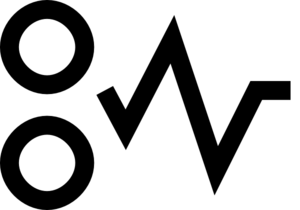 Samsung SCX-4300 MFP'de “Kağıt Sıkışması”
Samsung SCX-4300 MFP'de “Kağıt Sıkışması”  MFP tarama yapmıyor, "tarayıcı hatası" yazıyor
MFP tarama yapmıyor, "tarayıcı hatası" yazıyor  Samsung SCX-4300 tepsiden kağıt almıyor
Samsung SCX-4300 tepsiden kağıt almıyor 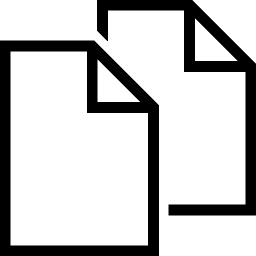 Samsung SCX-4300, tepsiden birden çok sayfa alıyor
Samsung SCX-4300, tepsiden birden çok sayfa alıyor 















